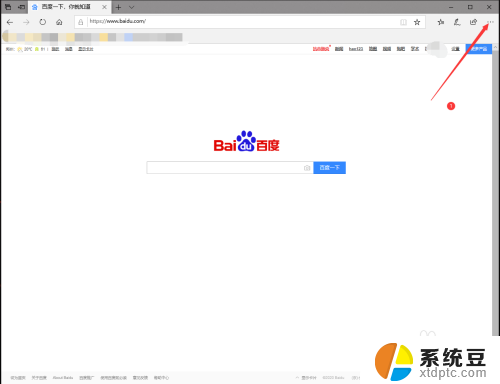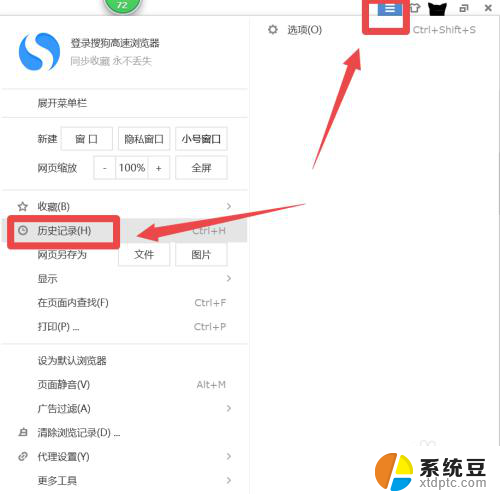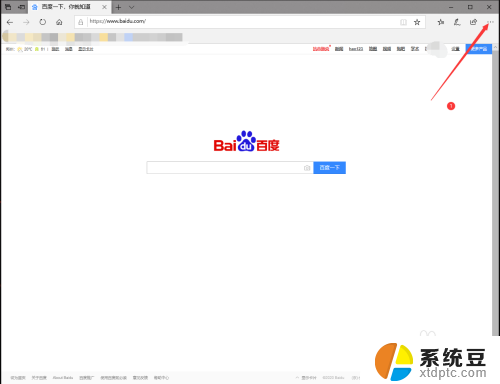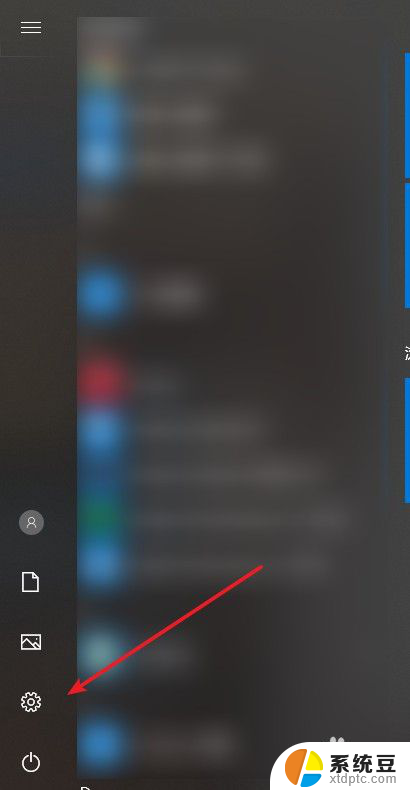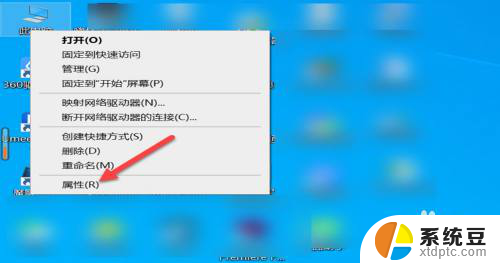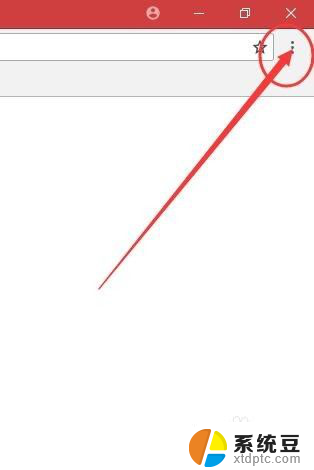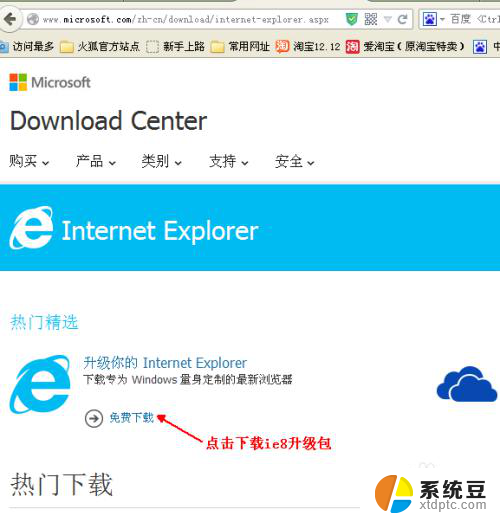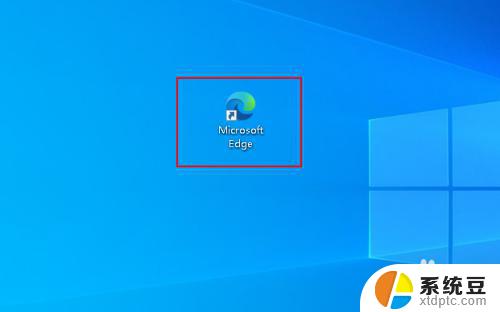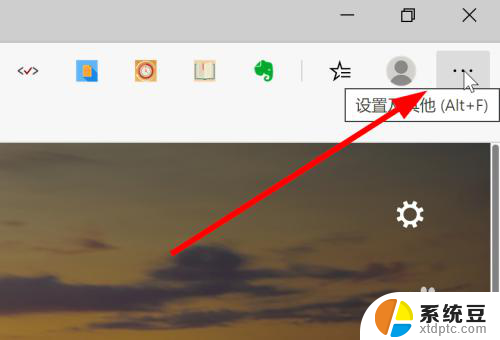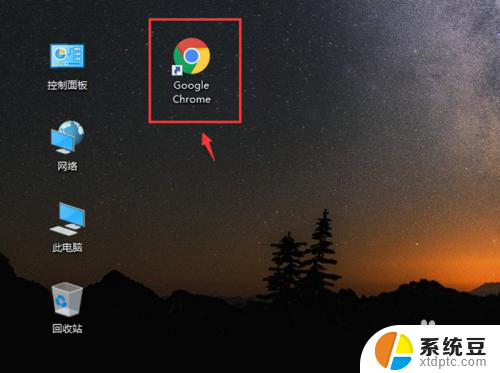浏览器坏了如何修复 如何重置Edge浏览器
如今互联网已经成为我们生活中不可或缺的一部分,而在浏览网页时,浏览器的作用不可忽视。有时我们可能会遇到浏览器坏了的情况,导致我们无法正常上网或者遭遇其他困扰。而其中一款备受欢迎的浏览器——Edge浏览器也不例外。当我们的Edge浏览器出现问题时,如何修复它呢?重置Edge浏览器又是怎样的过程呢?本文将为大家详细介绍,帮助大家轻松解决这些问题。
具体步骤:
1.Windows 10 v1709和更高版本允许您通过设置点击重置或修复Edge浏览器。为此,打开WinX菜单并点击设置。接下来,在应用和功能部分下,搜索Microsoft Edge。
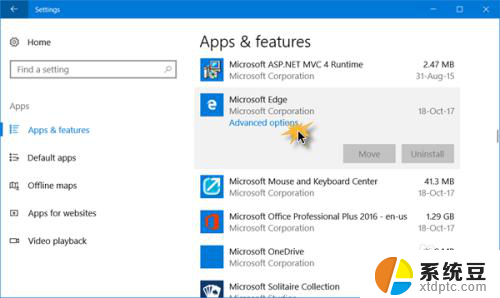
2.现在点击高级选项链接打开下面的窗口。
现在,您可以先选择修复选项,如果Edge无法正常工作。当你修复EDGE时,你的数据将保持安全。
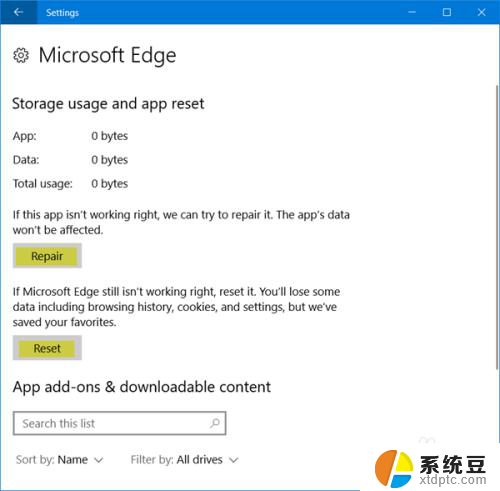
3.如果这没有任何区别,您可以选择重置按钮。Windows将重置您的Edge浏览器设置,保持您的收藏夹不变 - 但您可能会丢失其他Edge数据。
提示:如果您的Edge崩溃或冻结,请从Microsoft帐户切换到本地帐户。反之亦然,看看是否可以解决问题。如果您创建一个新的用户帐户,那么您的Edge将以新的状态为您提供该用户帐户。
以上就是修复浏览器故障的全部内容,如果有不清楚的用户可以参考以上步骤进行操作,希望能够对大家有所帮助。